◆ UG NX 10.0的部件文件可以包含多个坐标系,但是其中只有一个是WCS。系统用XC、YC和ZC表示工作坐标系的坐标。工作坐标系的XC-YC平面称为工作平面。图4.1.1 工作坐标系图4.1.2 基准坐标系◆ 旋转的右手定则。例如,在图4.1.4中,如果要确定当前坐标系的旋转逆时针方向,那么拇指就应该与ZC轴对齐,并指向其正方向,此时逆时针方向即为四指从XC轴正方向向YC轴正方向旋转。......
2023-10-17
基准坐标系由三个基准平面、三个基准轴和原点组成,在基准坐标系中可以选择单个基准平面、基准轴或原点。基准坐标系可用来创建其他特征、约束草图和定位在一个装配中的组件等。下面通过图4.10.13所示的范例来说明创建基准坐标系的一般操作过程。
 打开文件D:\ugxc10\work\ch04.10.06\define_csys.prt。
打开文件D:\ugxc10\work\ch04.10.06\define_csys.prt。

图4.10.13 创建基准坐标系
 选择命令。选择下拉菜单
选择命令。选择下拉菜单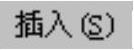
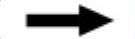
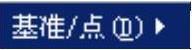

 命令,系统弹出图4.10.14所示的“基准CSYS”对话框。
命令,系统弹出图4.10.14所示的“基准CSYS”对话框。
 选择创建基准坐标系的方式。在“基准CSYS”对话框的
选择创建基准坐标系的方式。在“基准CSYS”对话框的 下拉列表中选择
下拉列表中选择 选项。
选项。
 定义参考点。选取立方体的三个顶点作为基准坐标系的参考点,其中原点是第一点,X轴是从第一点到第二点的矢量,Y轴是从第一点到第三点的矢量,如图4.10.13a所示。
定义参考点。选取立方体的三个顶点作为基准坐标系的参考点,其中原点是第一点,X轴是从第一点到第二点的矢量,Y轴是从第一点到第三点的矢量,如图4.10.13a所示。
单击 按钮,完成基准坐标系的创建。
按钮,完成基准坐标系的创建。
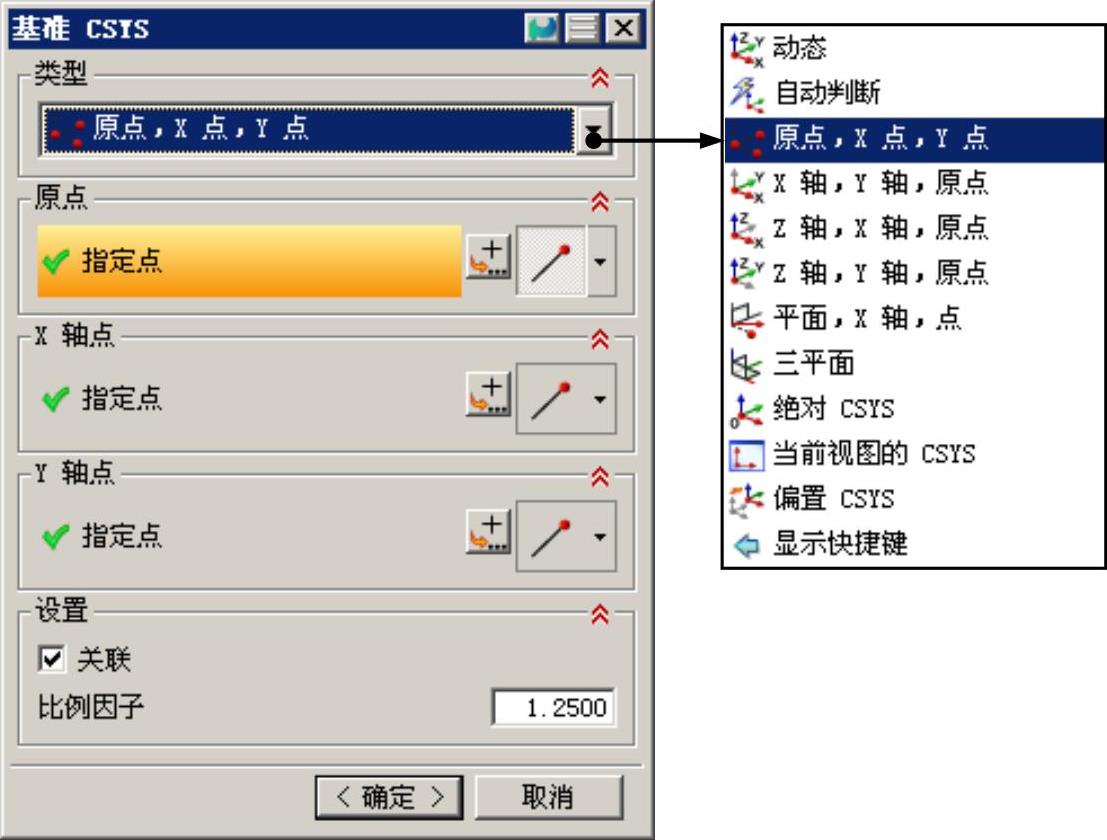
图4.10.14 “基准CSYS”对话框
图4.10.14所示的“基准CSYS”对话框中各选项功能的说明如下。
◆  :选择该选项,读者可以手动将CSYS移到所需的任何位置和方向。
:选择该选项,读者可以手动将CSYS移到所需的任何位置和方向。
◆  :创建一个与所选对象相关的CSYS,或通过X、Y和Z分量的增量来创建CSYS。实际所使用的方法是基于所选择的对象和选项。要选择当前的CSYS,可选择自动判断的方法。
:创建一个与所选对象相关的CSYS,或通过X、Y和Z分量的增量来创建CSYS。实际所使用的方法是基于所选择的对象和选项。要选择当前的CSYS,可选择自动判断的方法。
◆  :根据选择的三个点或创建三个点来创建CSYS。要想指定三个点,可以使用点方法选项或使用相同功能的菜单,打开“点构造器”对话框。X轴是从第一点到第二点的矢量;Y轴是从第一点到第三点的矢量;原点是第一点。
:根据选择的三个点或创建三个点来创建CSYS。要想指定三个点,可以使用点方法选项或使用相同功能的菜单,打开“点构造器”对话框。X轴是从第一点到第二点的矢量;Y轴是从第一点到第三点的矢量;原点是第一点。
◆  :根据所选择或定义的一点和两个矢量来创建CSYS。选择的两个矢量作为坐标系的X轴和Y轴;选择的点作为坐标系的原点。
:根据所选择或定义的一点和两个矢量来创建CSYS。选择的两个矢量作为坐标系的X轴和Y轴;选择的点作为坐标系的原点。
◆  :根据所选择或定义的一点和两个矢量来创建CSYS。选择的两个矢量作为坐标系的Z轴和X轴;选择的点作为坐标系的原点。
:根据所选择或定义的一点和两个矢量来创建CSYS。选择的两个矢量作为坐标系的Z轴和X轴;选择的点作为坐标系的原点。
◆  :根据所选择或定义的一点和两个矢量来创建CSYS。选择的两个矢量作为坐标系的Z轴和Y轴;选择的点作为坐标系的原点。
:根据所选择或定义的一点和两个矢量来创建CSYS。选择的两个矢量作为坐标系的Z轴和Y轴;选择的点作为坐标系的原点。
◆  :根据所选择的一个平面、X轴和原点来创建CSYS。其中选择的平面为Z轴平面,选取的X轴方向即为CSYS中X轴的方向,选取的原点为CSYS的原点。
:根据所选择的一个平面、X轴和原点来创建CSYS。其中选择的平面为Z轴平面,选取的X轴方向即为CSYS中X轴的方向,选取的原点为CSYS的原点。
◆  :根据所选择的三个平面来创建CSYS。X轴是第一个“基准平面/平的面”的法线;Y轴是第二个“基准平面/平的面”的法线;原点是这三个基准平面/面的交点。
:根据所选择的三个平面来创建CSYS。X轴是第一个“基准平面/平的面”的法线;Y轴是第二个“基准平面/平的面”的法线;原点是这三个基准平面/面的交点。
◆  :指定模型空间坐标系作为坐标系。X轴和Y轴是“绝对CSYS”的X轴和Y轴;原点为“绝对CSYS”的原点。(www.chuimin.cn)
:指定模型空间坐标系作为坐标系。X轴和Y轴是“绝对CSYS”的X轴和Y轴;原点为“绝对CSYS”的原点。(www.chuimin.cn)
◆  :将当主视图的坐标系设置为坐标系。X轴平行于视图底部;Y轴平行于视图的侧面;原点为视图的原点(图形屏幕中间)。如果通过名称来选择,CSYS将不可见或在不可选择的层中。
:将当主视图的坐标系设置为坐标系。X轴平行于视图底部;Y轴平行于视图的侧面;原点为视图的原点(图形屏幕中间)。如果通过名称来选择,CSYS将不可见或在不可选择的层中。
◆  :根据所选择的现有基准CSYS的X、Y和Z的增量来创建CSYS。X轴和Y轴为现有CSYS的X轴和Y轴;原点为指定的点。在建模过程中,经常需要对工作坐标系进行操作,以便于建模。选择下拉菜单
:根据所选择的现有基准CSYS的X、Y和Z的增量来创建CSYS。X轴和Y轴为现有CSYS的X轴和Y轴;原点为指定的点。在建模过程中,经常需要对工作坐标系进行操作,以便于建模。选择下拉菜单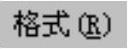
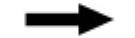

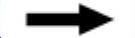
 命令,系统弹出图4.10.15所示的“CSYS”对话框,对所建的工作坐标系进行操作。其创建的操作步骤和创建基准坐标系一致。
命令,系统弹出图4.10.15所示的“CSYS”对话框,对所建的工作坐标系进行操作。其创建的操作步骤和创建基准坐标系一致。
图4.10.15所示的“CSYS”对话框中各按钮功能的说明如下。
◆  :通过选择的对象或输入坐标分量值来创建一个坐标系。
:通过选择的对象或输入坐标分量值来创建一个坐标系。
◆  :通过三个点来创建一个坐标系。这三点依次是原点、X轴方向上的点和Y轴方向上的点。第一点到第二点的矢量方向为X轴正向,Z轴正向由第二点到第三点按右手法则来确定。
:通过三个点来创建一个坐标系。这三点依次是原点、X轴方向上的点和Y轴方向上的点。第一点到第二点的矢量方向为X轴正向,Z轴正向由第二点到第三点按右手法则来确定。
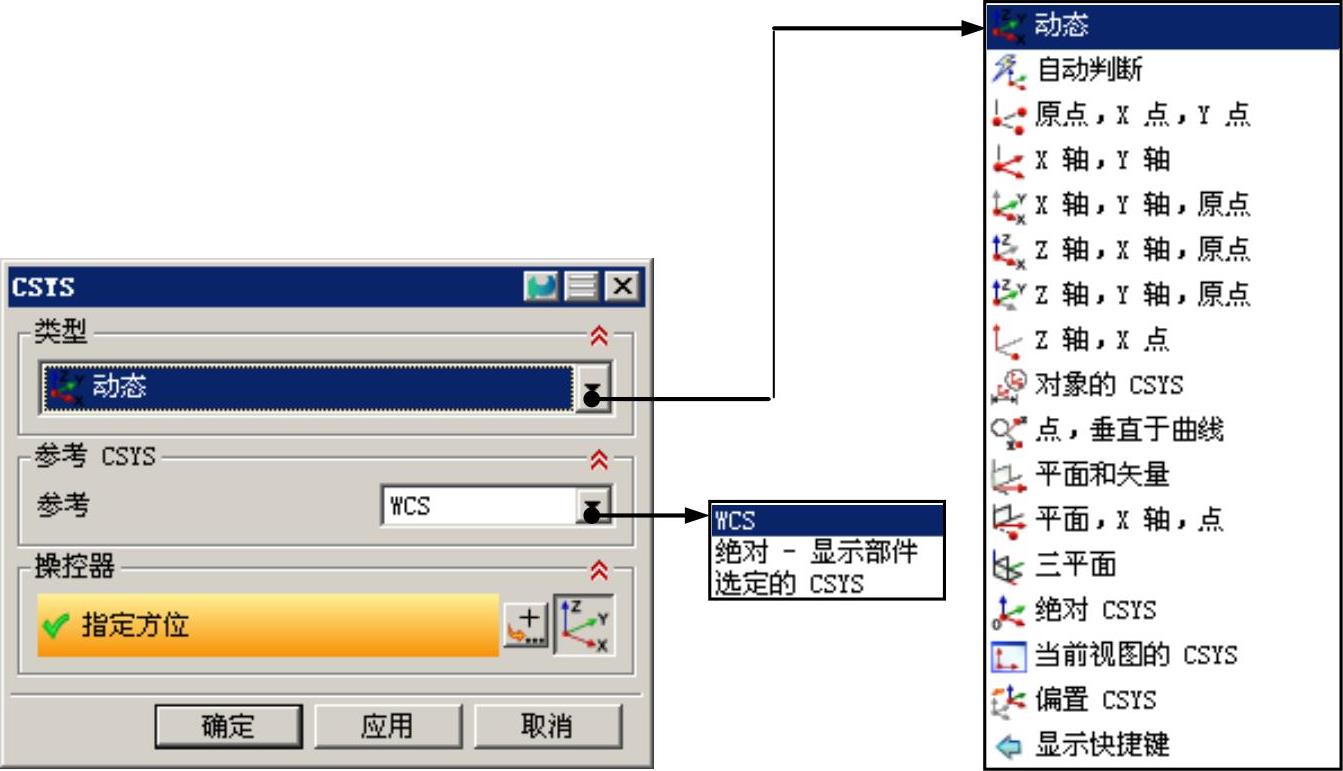
图4.10.15 “CSYS”对话框
◆  :通过两个矢量来创建一个坐标系。坐标系的原点为第一矢量与第二矢量的交点,XC-YC平面为第一矢量与第二矢量所确定的平面,X轴正向为第一矢量方向,从第一矢量至第二矢量按右手法则确定Z轴的正向。
:通过两个矢量来创建一个坐标系。坐标系的原点为第一矢量与第二矢量的交点,XC-YC平面为第一矢量与第二矢量所确定的平面,X轴正向为第一矢量方向,从第一矢量至第二矢量按右手法则确定Z轴的正向。
◆  :创建一点作为坐标系原点,再选取或创建两个矢量来创建坐标系。X轴正向平行于第一矢量方向,XC-YC平面平行于第一矢量与第二矢量所在平面,Z轴正向由从第一矢量在XC-YC平面上的投影矢量至第二矢量在XC-YC平面上的投影矢量,按右手法则确定。
:创建一点作为坐标系原点,再选取或创建两个矢量来创建坐标系。X轴正向平行于第一矢量方向,XC-YC平面平行于第一矢量与第二矢量所在平面,Z轴正向由从第一矢量在XC-YC平面上的投影矢量至第二矢量在XC-YC平面上的投影矢量,按右手法则确定。
◆  :通过选择或创建一个矢量和一个点来创建一个坐标系。Z轴正向为矢量的方向,X轴正向为沿点和矢量的垂线指向定义点的方向,Y轴正向由从Z轴至X轴按右手法则确定,原点为三个矢量的交点。
:通过选择或创建一个矢量和一个点来创建一个坐标系。Z轴正向为矢量的方向,X轴正向为沿点和矢量的垂线指向定义点的方向,Y轴正向由从Z轴至X轴按右手法则确定,原点为三个矢量的交点。
◆  :用选择的平面曲线、平面或工程图来创建坐标系,XC-YC平面为对象所在的平面。
:用选择的平面曲线、平面或工程图来创建坐标系,XC-YC平面为对象所在的平面。
◆  :利用所选曲线的切线和一个点的方法来创建一个坐标系。原点为切点,曲线切线的方向即为Z轴矢量,X轴正向为沿点到切线的垂线指向点的方向,Y轴正向由从Z轴至X轴矢量按右手法则确定。
:利用所选曲线的切线和一个点的方法来创建一个坐标系。原点为切点,曲线切线的方向即为Z轴矢量,X轴正向为沿点到切线的垂线指向点的方向,Y轴正向由从Z轴至X轴矢量按右手法则确定。
◆  :通过选择一个平面、选择或创建一个矢量来创建一个坐标系。X轴正向为面的法线方向,Y轴为矢量在平面上的投影,原点为矢量与平面的交点。
:通过选择一个平面、选择或创建一个矢量来创建一个坐标系。X轴正向为面的法线方向,Y轴为矢量在平面上的投影,原点为矢量与平面的交点。
◆  :通过依次选择三个平面来创建一个坐标系。三个平面的交点为坐标系的原点,第一个平面的法向为X轴,第一个平面与第二个平面的交线为Z轴。
:通过依次选择三个平面来创建一个坐标系。三个平面的交点为坐标系的原点,第一个平面的法向为X轴,第一个平面与第二个平面的交线为Z轴。
◆  :在绝对坐标原点(0,0,0)处创建一个坐标系,即与绝对坐标系重合的新坐标系。
:在绝对坐标原点(0,0,0)处创建一个坐标系,即与绝对坐标系重合的新坐标系。
◆  :用当主视图来创建一个坐标系。当主视图的平面即为XC-YC平面。
:用当主视图来创建一个坐标系。当主视图的平面即为XC-YC平面。
说明
“CSYS”对话框中的一些选项与“基准CSYS”对话框中的相同,此处不再赘述。
有关UG NX 10.0快速入门及应用技巧的文章

◆ UG NX 10.0的部件文件可以包含多个坐标系,但是其中只有一个是WCS。系统用XC、YC和ZC表示工作坐标系的坐标。工作坐标系的XC-YC平面称为工作平面。图4.1.1 工作坐标系图4.1.2 基准坐标系◆ 旋转的右手定则。例如,在图4.1.4中,如果要确定当前坐标系的旋转逆时针方向,那么拇指就应该与ZC轴对齐,并指向其正方向,此时逆时针方向即为四指从XC轴正方向向YC轴正方向旋转。......
2023-10-17

创建基准坐标系的具体操作步骤如下:1)单击按钮输入名称为“2-5”,取消选项,单击按钮;在出现的新对话框中,选用mmns_part_solid模板,单击按钮。4)单击,完成基准坐标系CS0的创建,如图2-58所示。图2-57 输入偏移距离图2-58 新建基准坐标系注:用户可根据设计要求修改对话框中的其他偏移类型为、或;圆柱:R轴坐标值表示沿X轴正方向偏移的距离,θ轴坐标值表示绕Z轴旋转的角度,Z轴坐标值表示沿Z轴正方向偏移的距离。......
2023-06-19

在定义模具坐标系前,首先要分析产品的结构、产品的脱模方向和分型面,然后再定义模具坐标系。定义模具坐标系之前,要先把产品坐标系调整到模具坐标系相应的位置,然后再用注塑模向导中定义模具坐标系的功能去定义。选择下拉菜单命令,系统弹出图14.3.1所示的“CSYS”对话框。对话框图14.3.4 定义后的模具坐标系锁定模具坐标系。在“模具CSYS”对话框中选择单选按钮,单击按钮,完成坐标系的锁定。......
2023-10-17

基准坐标系是可以添加到零件和组件中的参考特征。在工程设计领域,常见的基准坐标系有笛卡儿坐标系、柱坐标系和球坐标系。用户可以更改默认的基准坐标系的名称,方法主要有如下两种。要创建基准坐标系,需要熟悉“坐标系”对话框中各选项卡的主要功能含义。......
2023-11-08

使横圆柱的轴心通过圆球的中心,把圆球面上一根子午线与横圆柱相切,即这条子午线与横圆柱重合,通常称它为“中央子午线”或称“轴子午线”。中央子午线投影到横圆柱上是一条直线,把这条直线作为平面坐标系的纵坐标轴即x轴。另外,扩大赤道面与横圆柱相交,这条交线必然与中央子午线相垂直。......
2023-08-27

2)单击选项卡组中的按钮,系统弹出对话框。图2-12 基准点图2-13 确定位置注:X轴、Y轴、Z轴的坐标值即偏移坐标系基准点相对于原坐标系原点的坐标在PNT0正下方空白表格中单击,可新建偏移坐标系基准点,但是建立的基准点均为同一类型。图2-16 新建基准点图2-17 输入三坐标的值注:轴的坐标值表示球半径;Φ轴的坐标值表示绕Z轴旋转的角度;θ轴的坐标值表示绕X轴旋转的角度。......
2023-06-19

通过对基准曲线进行修剪,将曲线的一部分截去,可产生一条新的曲线。如图3.3.11a所示,曲线1是实体表面上的一条草绘曲线,FPNT0是曲线1上的基准点,现需在点FPNT0处修剪该曲线,则操作步骤如下:Step1.将工作目录设置至D:\proewf5.2\work\ch03.03,打开文件curve_trim.prt。图3.3.11 用修剪创建基准曲线图3.3.12 “修剪”操控板Step4.选取基准点FPNT0。此时基准点FPNT0处出现一方向箭头,该箭头指向修剪后的保留侧。......
2023-06-20

投影工具可在实体上和非实体曲面、面组或基准平面上创建投影基准曲线,并且可使用投影基准曲线修剪曲面,创建扫描轨迹的轮廓。投影曲线不能是剖面线,如果选取剖面线作为基准曲线来投影,系统会忽略该剖面线。投影曲线的方法有两种:①投影草绘是通过创建草绘图形或将现有草绘图形复制到模型中进行投影;②投影链是选取已有曲线或链进行投影。创建投影曲线的具体步骤如下:打开源文件第3章∣3-2-1.prt文件,特征如图3-61所示。......
2023-06-19
相关推荐